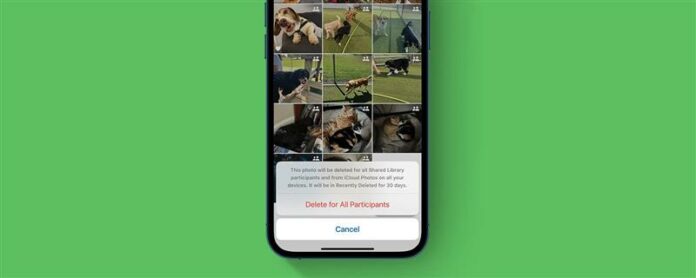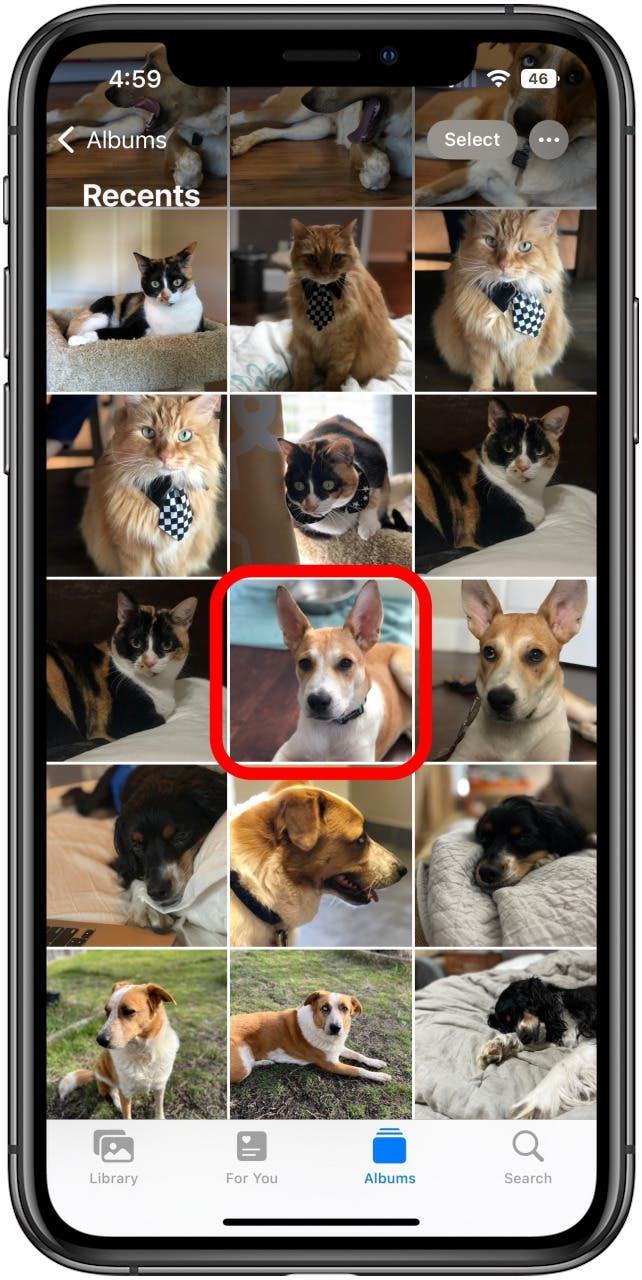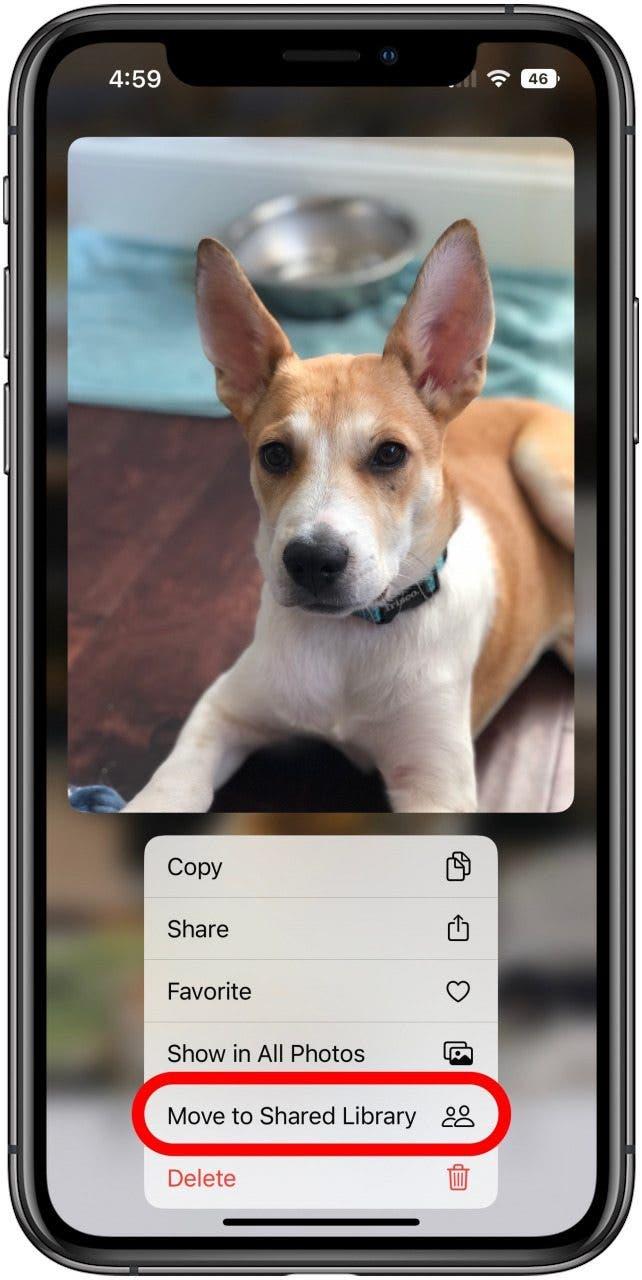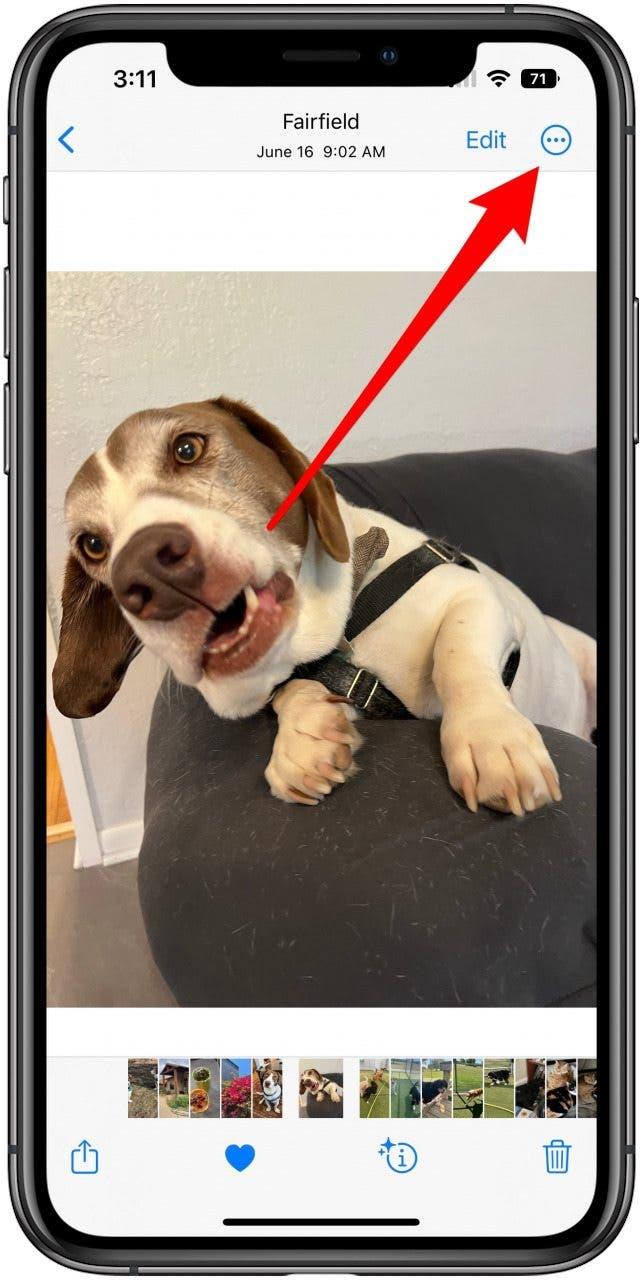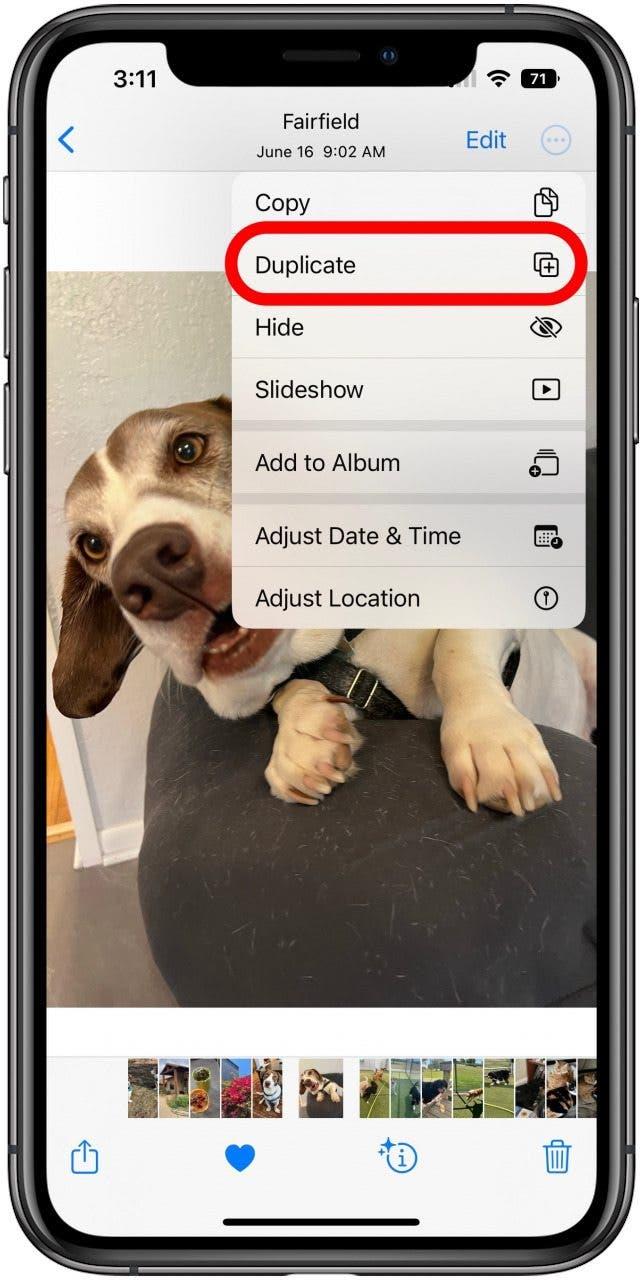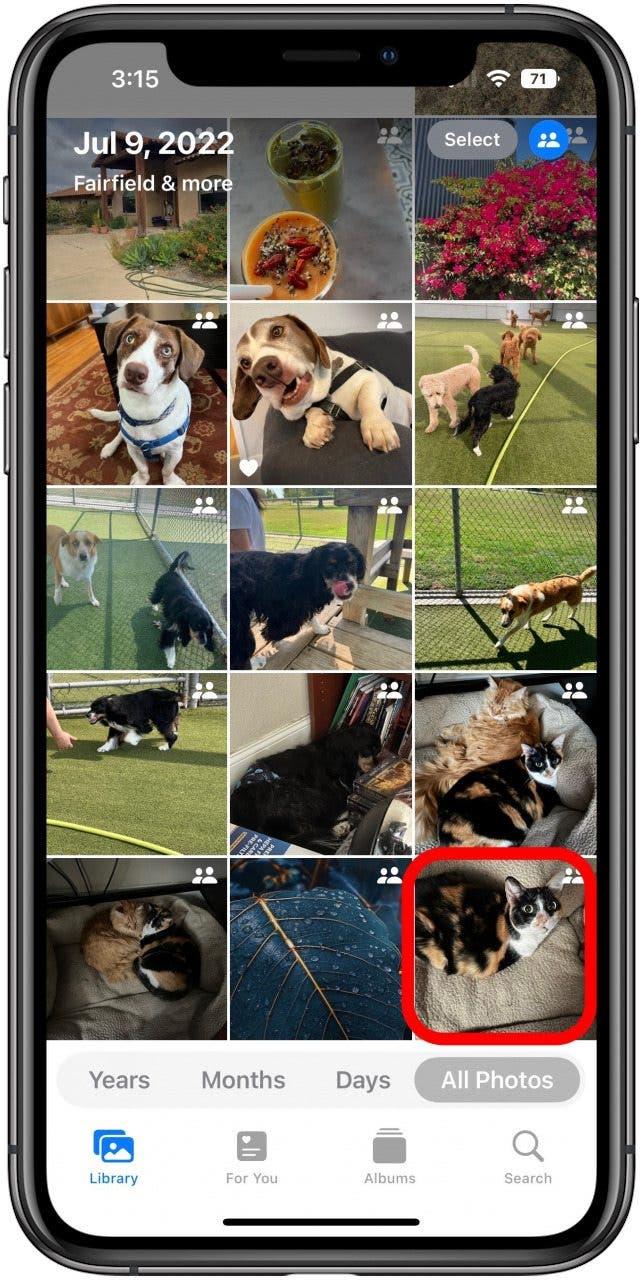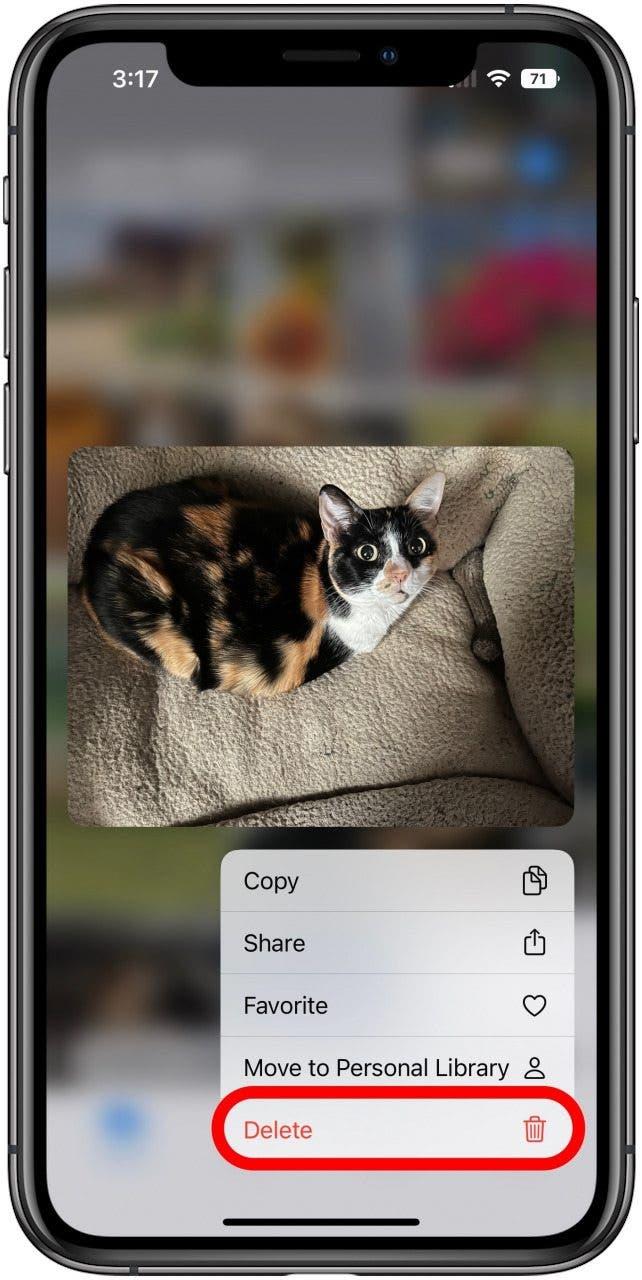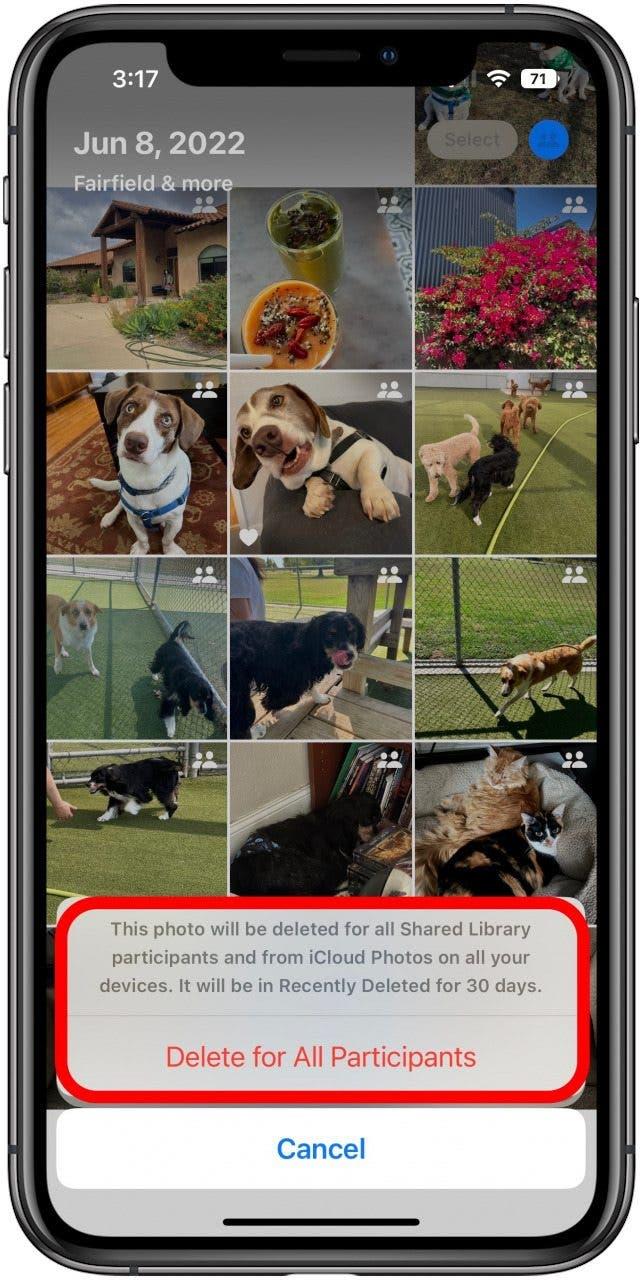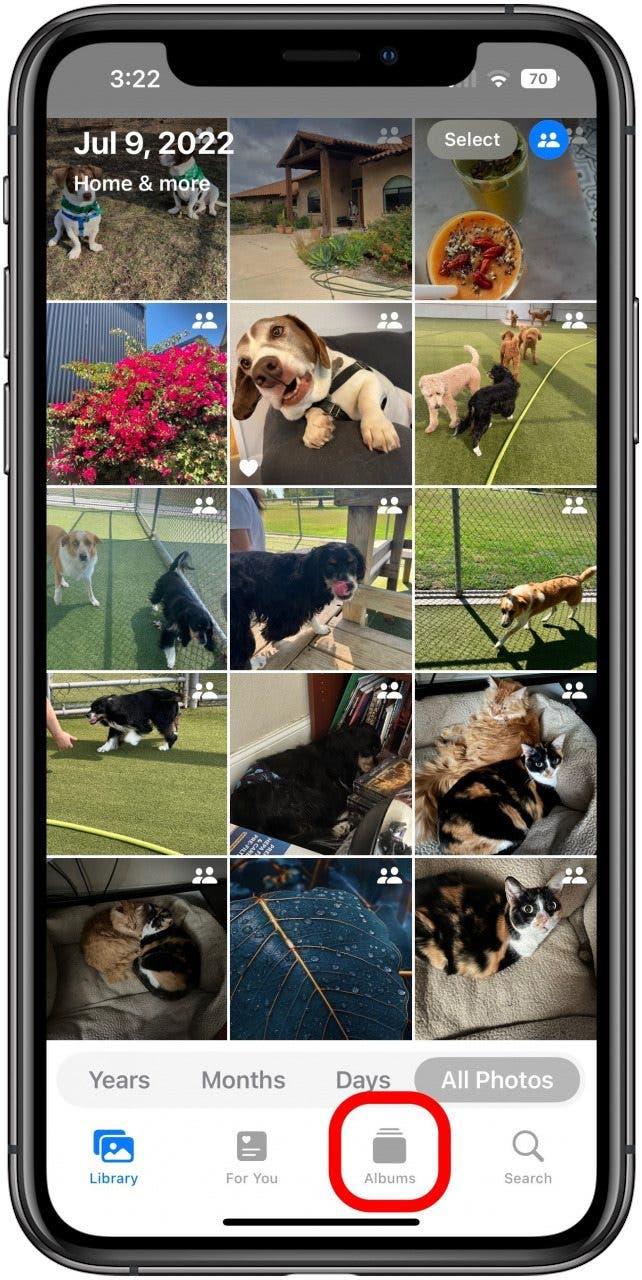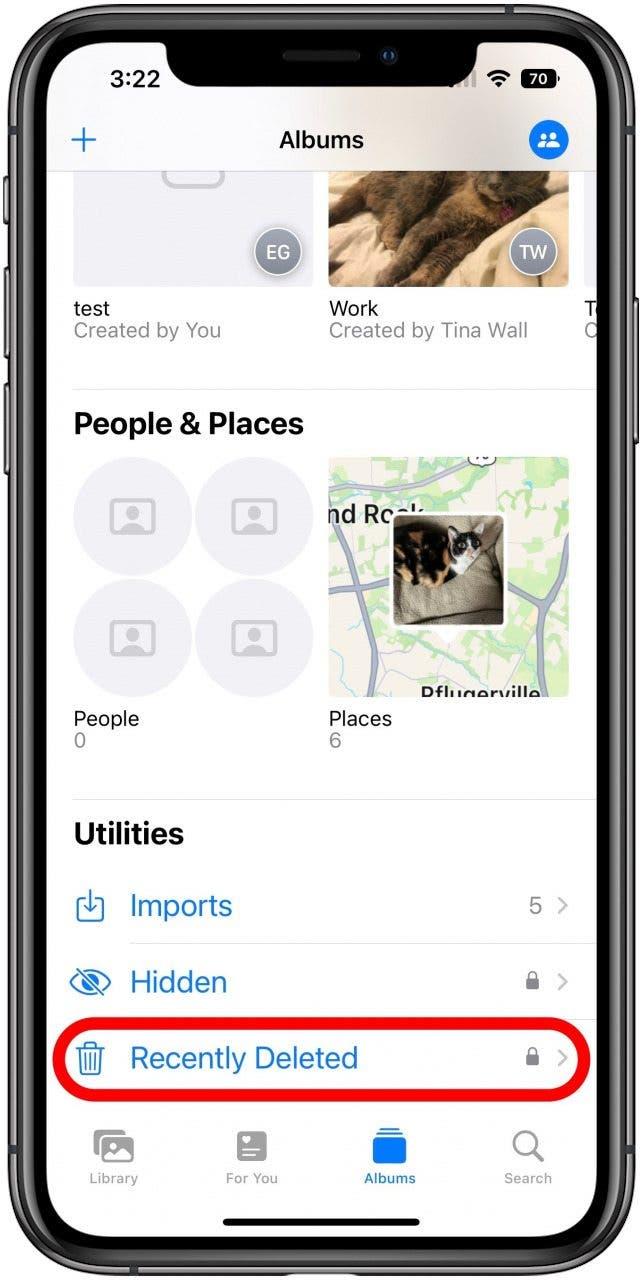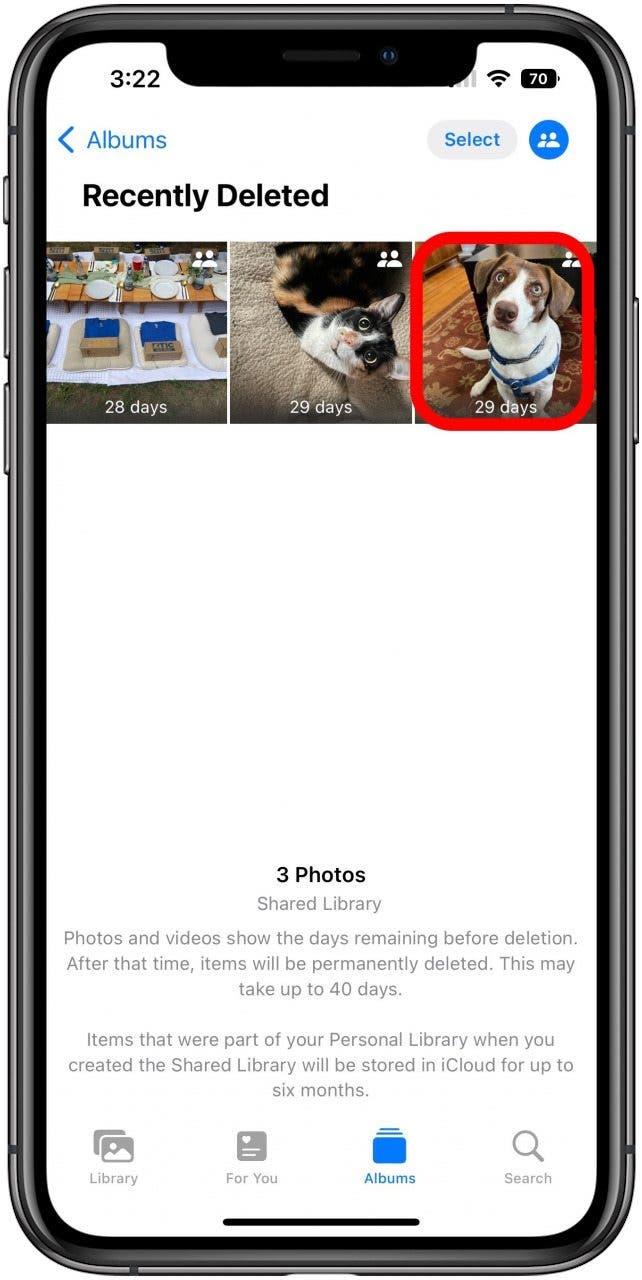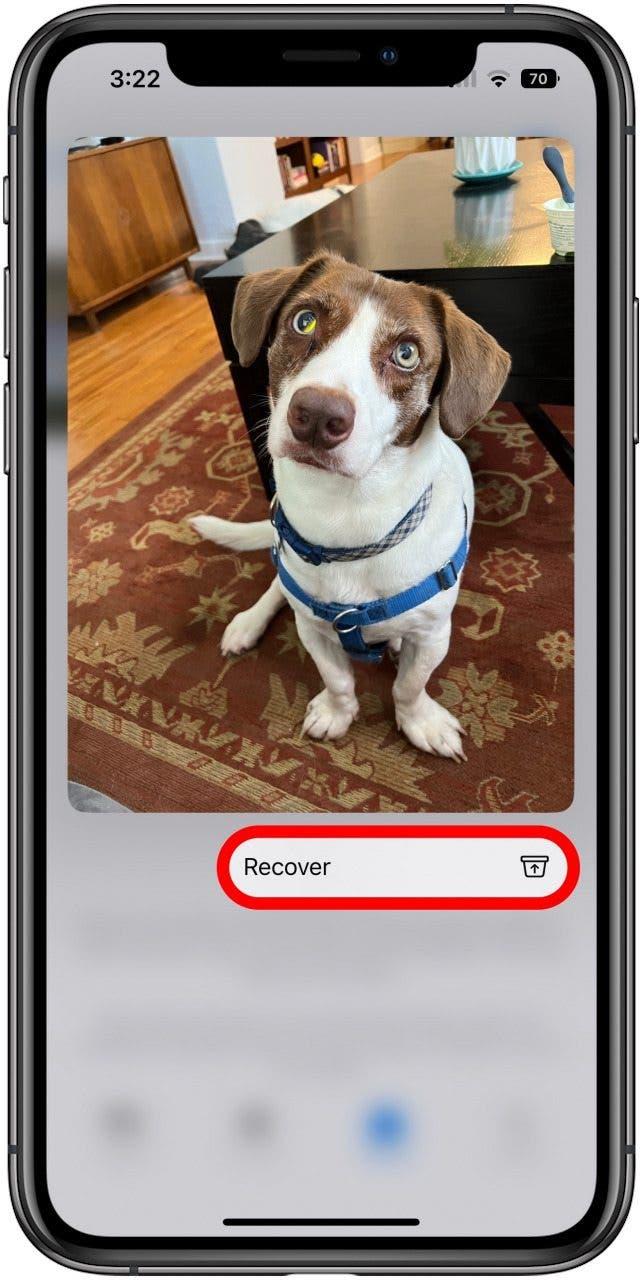გაზიარებული ფოტო ბიბლიოთეკის ფუნქცია დაგეხმარებათ მეგობრებთან, ოჯახთან და თანამშრომლებთან ფოტოების თანამშრომლობისა და გაზიარებისთვის, ვიდრე ოდესმე, მაგრამ აქ არის მნიშვნელოვანი რამ, რაც უნდა იცოდეთ, როდესაც გამოიყენებთ მას, რომ ფოტო აპლიკაცია არ გახდის სრულად. აი, რა უნდა იცოდეთ, როდესაც ფოტოების წაშლისას ფოტოების ბიბლიოთეკიდან ფოტოების წაშლა.
არსებობს რამდენიმე საკითხი, რომელთა შესახებაც გსურთ იცოდეთ, როდესაც შექმენით ან შეუერთდით საერთო ფოტო ბიბლიოთეკას, განსაკუთრებით მაშინ, როდესაც საქმე ეხება ფოტოების წაშლას. აქ, მე გავითვალისწინებ რამდენიმე ამ მნიშვნელოვან პუნქტს, რათა დაგეხმაროთ რაიმე პრობლემური შეცდომების დაშვებისგან და ასევე გაჩვენოთ, თუ როგორ უნდა გამოსწორდეს საქმეები, თუ როდის ხდება შეცდომები (თუნდაც შეცდომა დაუშვეს სხვის მიერ). ახალი iOS 16 თვისებების შესახებ ინფორმაციის მისაღებად, დარწმუნდით, რომ დარეგისტრირდით საერთო ბიბლიოთეკებისგან ფოტოების წაშლა
გაზიარებული ბიბლიოთეკის ფოტოების იდენტიფიცირება
გაზიარებული ფოტო ბიბლიოთეკის ფოტოების წაშლა ზუსტად იგივეა, რაც სხვა ფოტოების წაშლა . ეს ნიშნავს, რომ პირველი რაც თქვენ უნდა გააკეთოთ, დარწმუნდით, რომ იცით რომელი ფოტოები არის თქვენს პირად ბიბლიოთეკაში და რომელი ფოტოები არის თქვენს საერთო ბიბლიოთეკაში. თქვენი პარამეტრებიდან გამომდინარე, ისინი შეიძლება ყველა ერთად გამოჩნდნენ, რომ არაფრით განასხვავონ ისინი ვიზუალურად.
პირველი, დარწმუნდით, რომ იცით, რომელ ბიბლიოთეკას უყურებთ ფოტო აპლიკაციაში. შეამოწმეთ პატარა ხატი ფოტოების აპის ზედა მარჯვენა კუთხეში. თქვენ შეგიძლიათ შეეხოთ მენიუს გასახსნელად, ჩვენ მომენტალურად გადავხედავთ, მაგრამ ჯერ შეამოწმეთ ხატი. მას აქვს სამი შესაძლო გამოჩენა:
- ნაცრისფერი წრეში სამი წერტილი – ეს ნიშნავს, რომ თქვენ ათვალიერებთ თქვენს პირად ბიბლიოთეკას, ასევე ერთად გაზიარებულ ბიბლიოთეკას, თითქოს ერთი იყო.
- ლურჯი წრეში პირის ერთი ხატი – ეს ნიშნავს, რომ თქვენ მხოლოდ თქვენს პირად ბიბლიოთეკას უყურებთ.
- ლურჯი წრეში ორი ადამიანის ხატი – ეს ნიშნავს, რომ თქვენ მხოლოდ თქვენს საერთო ბიბლიოთეკას ათვალიერებთ.
შეეხეთ ამ ხატს მენიუს გასახსნელად, რომელიც საშუალებას მოგცემთ შეცვალოთ ბიბლიოთეკა, რომელსაც უყურებთ, სხვა ფუნქციებს შორის. ერთი მნიშვნელოვანი ერთი თვისება, რომელიც უნდა აღინიშნოს, არის ქვემოთ მოცემული ვარიანტი, საერთო ბიბლიოთეკის სამკერდე ნიშანი . თუ ამას გვერდით არ აქვს გამშვები პუნქტი, გირჩევთ, რომ ჩართოთ იგი. ეს განათავსებს ორი ადამიანის პატარა ხატს ზედა მარჯვენა კუთხეში, ნებისმიერი ფოტოების მინიატურების ზედა მარჯვენა კუთხეში, რომელიც თქვენს საერთო ბიბლიოთეკაშია. ეს სასარგებლოა, განსაკუთრებით იმ შემთხვევაში, თუ გსურთ ორივე ბიბლიოთეკის ერთად ნახვა, რადგან სხვაგვარად, არაფერია იმის გასანათებლად, თუ რომელ ფოტოებშია ბიბლიოთეკაში. 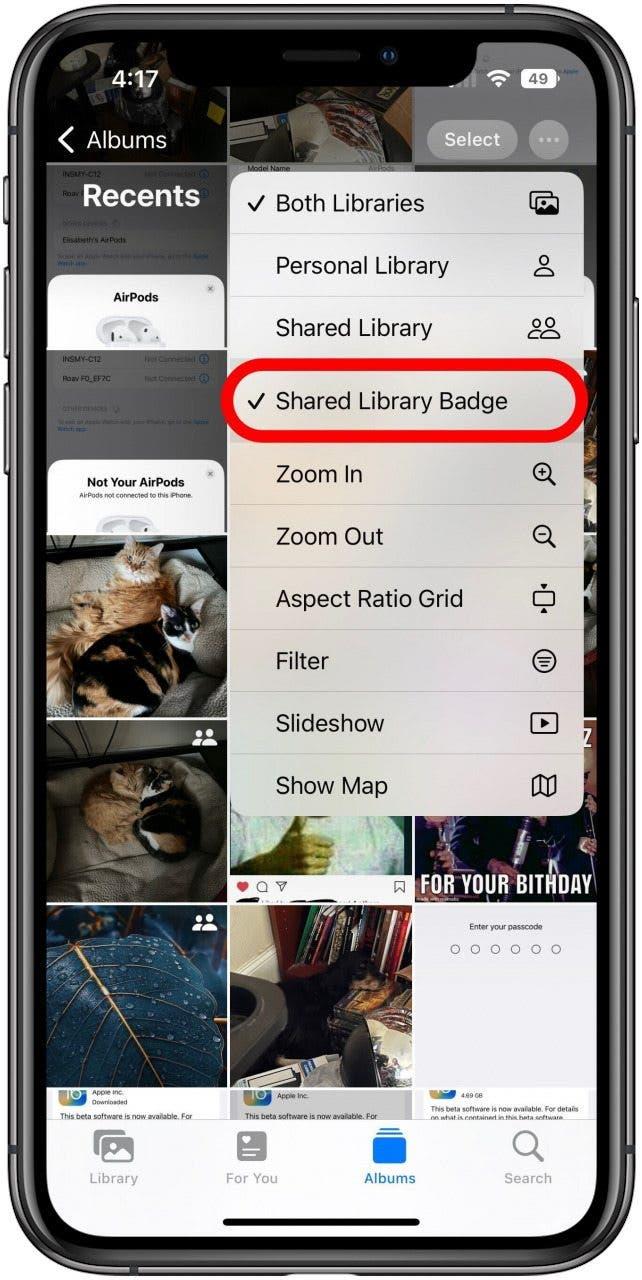
ბიბლიოთეკებს შორის ფოტოების გადატანა – რაც უნდა იცოდეთ
- ერთი საკუთარი ფოტოების გადაადგილება საერთო ფოტო ბიბლიოთეკაში ან მის გარეთ, საკმაოდ ადვილია. ხელით გადაიტანეთ ფოტო საერთო ბიბლიოთეკაში, თქვენ მხოლოდ გრძელი პრესა უნდა გააკეთოთ მენიუს გასახსნელად
.
- ამ მენიუში, თქვენ უბრალოდ შეეხეთ გადადით გაზიარებულ ბიბლიოთეკაში ვარიანტს.

- და ეს ყველაფერი იქ არის. ერთი მნიშვნელოვანი რამ უნდა აღინიშნოს ის, რომ ამის გაკეთება თქვენი პირადი ბიბლიოთეკის ფოტო out . გაზიარებულ ბიბლიოთეკაში, იგი ხელმისაწვდომი იქნება ბიბლიოთეკის ნებისმიერი მონაწილის მიერ. ყველას შეუძლია ნახოს, შეცვალოს იგი, ან თუნდაც წაშლა იგი. ამის გამო, შეიძლება დაგჭირდეთ ფოტოების დუბლიკატის შექმნა, თუ გსურთ დარწმუნდეთ, რომ არ დაკარგავთ ორიგინალს. ამის გაკეთება შეგიძლიათ ან მას შემდეგ, რაც მანამდე ან მის შემდეგ გადაიტანოთ იგი გაზიარებულ ბიბლიოთეკაში. უბრალოდ შეეხეთ ფოტოს, რომ გახსნათ იგი, შემდეგ შეეხეთ სამსაფეხურიანი ხატი ზედა მარჯვენა კუთხეში.

- ამ მენიუში, უბრალოდ შეეხეთ დუბლიკატს და ის შექმნის ფოტოს კიდევ ერთ ასლს. იმისდა მიუხედავად, არის თუ არა ფოტო, რომელსაც თქვენ დუბლირებით ასრულებთ ამჟამად თქვენს პირად ბიბლიოთეკაში, ან საერთო ბიბლიოთეკაში, დუბლიკატი იქნება თქვენს პირად ბიბლიოთეკაში, უსაფრთხოება ან წაშლისგან, სხვა საერთო ბიბლიოთეკის მონაწილეების მიერ.

გაზიარებული ბიბლიოთეკებიდან ფოტოების წაშლა
- მას შემდეგ, რაც გაზიარებული ბიბლიოთეკიდან ფოტოების წაშლა ხდება ისე ა>, გინდა ფრთხილად იყოთ. იმისათვის, რომ ნაკლებად სავარაუდოა, რომ წაშალოთ რაიმე უნებლიე, არსებობს დადასტურების შეტყობინება, და აქ ინფორმაცია კარგია, რადგან ის განსხვავდება მესიჯისგან, როდესაც თქვენ წაშლით ფოტოს თქვენი პირადი ბიბლიოთეკიდან. წაშლის მიზნით, უბრალოდ დააჭირეთ ფოტოს მენიუს გასახსნელად.

- მენიუს გახსნით, შეეხეთ წაშლა .

- დააკვირდით დადასტურების შეტყობინებას, სანამ შეეხეთ წაშლით ყველა მონაწილეს რომ დაადასტუროთ. როგორც ნათქვამია, ის ყველასთვის საერთო ბიბლიოთეკიდან ამოიღება, და მას შემდეგ უბრალოდ წავიდეთ მათთვის, თუ ისინი არ გააკეთეს დუბლიკატი. ამასთან, როგორც დადასტურების შეტყობინებაში ასევე აღნიშნავს, წაშლილი ფოტო იქნება თქვენს ახლახან წაშლილი ალბომში 30 დღის განმავლობაში. ეს ნიშნავს, რომ სხვისი ფოტოების ამოღების აშკარა რისკის მიუხედავად, მათი აღდგენა საკმაოდ ადვილია, და თქვენ შეგიძლიათ აღადგინოთ საკუთარი თავის მიერ წაშლილი ფოტოები ან სხვების მიერ წაშლილი ბიბლიოთეკისგან.

გაზიარებული ბიბლიოთეკებიდან ამოღებული ფოტოების აღდგენა
- წაშლილი ფოტოების აღდგენა საკმაოდ მარტივია, მაგრამ ჯერ თქვენ უნდა იცოდეთ როგორ იპოვოთ თქვენი ახლახან წაშლილი ფოტოები. წაშლის დამადასტურებელი შეტყობინება არ გამოთქვამს ამას, მაგრამ ეს არის ალბომის სახელი, ასე რომ, პირველი ნაბიჯი არის თქვენი მთავარი ალბომების ეკრანზე წასვლა, ან ალბომის ჩანართის დაჭერით ღილაკი ბოლოში ეკრანზე, თუ სხვა ჩანართზე ხართ, ან უკანა ისრის ჩამოსასხმელი ეტიკეტის ალბომების გვერდით ზედა მარცხენა ნაწილში, თუ უკვე ალბომში ხართ.

- ალბომების მთავარ ჩამონათვალში, გადადით სიის ბოლოში, რომ იპოვოთ ერთი, სახელწოდებით ახლახან წაშლილი და შეეხეთ მას.

- მისი დაჭერის შემდეგ, ის ავტომატურად გამოიყენებს სახის ID- ს განბლოკვისთვის, ან მოგთხოვთ თქვენს პას კოდს. შემდეგ ნახავთ ბოლო 30 დღის განმავლობაში წაშლილ ყველა ფოტოს, მათ შორის გაზიარებული ბიბლიოთეკიდან წაშლილი, იქნება ეს თქვენ მიერ ან სხვა მონაწილეების მიერ. თუ შემთხვევით წაიშალეთ ფოტო, ან თუ ვინმემ ამოიღო ის, რაც ჯერ კიდევ გსურთ, უბრალოდ დააჭირეთ მას.

- ეს გახსნის მოსალოდნელ გრძელი პრესის მენიუს; მაგრამ ამ შემთხვევაში, მენიუ შეიცავს მხოლოდ ერთ ვარიანტს, აღადგინეთ , ასე რომ, უბრალოდ შეეხეთ მას, და ფოტო აღდგება მის წინა ადგილას.

იმედია, ახლა თქვენ უფრო თავდაჯერებულად გრძნობთ გაზიარებულ ფოტო ბიბლიოთეკის გაგებას და როგორ ახერხებს ფოტოების წაშლას.